
Co vědět
- Kabelové řešení: Pro připojení zařízení k internetovému routeru použijte ethernetové kabely.
- Bezdrátové řešení: připojte kabel HDMI k výstupu zařízení a externímu vysílači.
Tento článek vysvětluje různé způsoby připojení HDMI na dlouhé vzdálenosti.
HDMI: výhody a nevýhody
Skvělá věc na HDMI je, že můžete přenášet zvuk i video ze zdroje (například z přehrávače disků Blu-ray) na místo určení (například přijímač domácího kina nebo TV) pomocí jediného kabelu. HDMI má však problémy, například příležitostné problémy vyplývající z požadavků na podání ruky (zdroj i TV nebo videoprojektor se musí navzájem rozpoznat, aby připojení mohlo proběhnout). Dalším problémem HDMI je jeho účinnost na dlouhé vzdálenosti. Pro dosažení nejlepších výsledků se doporučuje, aby zdrojová a cílová zařízení HDMI nebyla od sebe dále než 15 stop. Kabely HDMI to však mohou spolehlivě prodloužit na přibližně 30 stop. Pokud jsou dobře konstruovány (a to nemusí nutně znamenat extrémně drahé), některé kabely HDMI mohou prodloužit integritu signálu až na 50 stop. Prodloužení této vzdálenosti může být obtížné. Můžete vidět efekt známý jako jiskry a můžete se setkat se zvýšenými problémy s podáním ruky. Přesto se s těmito problémy můžete setkat u krátkých délek kabelu HDMI. Co tedy uděláte, pokud chcete tuto vzdálenost prodloužit na více než 50 stop, až na 100 až 300 stop, nebo celý váš dům, aby bylo možné zařízení HDMI získávat a určovat na více místech? 2:27
Řešení potíží s připojením HDMI
Kabelové řešení: HDMI přes Cat
Jedním ze způsobů, jak rozšířit HDMI, jsou ethernetové kabely. Stejný typ ethernetových kabelů Cat5, 5e, 6 a Cat7 používaných k připojení zařízení k internetovému routeru nebo domácí/kancelářské síti může také přenášet audio a video signály používané v nastavení domácího kina.
-
Umístěte vysílač a přijímač na požadované místo.
-
Připojte zdroj HDMI (přehrávač disků DVD/Blu-ray, kabelový/satelitní přijímač, streamer médií, herní konzole nebo výstup HDMI z přijímače domácího kina, pokud je umístěn na velkou vzdálenost od vašeho televizoru nebo videoprojektoru) k HDMI vstup na vysílači.
-
Připojte jeden konec kabelu Cat5e, 6, 7 k ethernetovému výstupu vysílače.
-
Druhý konec kabelu Cat připojte k ethernetovému vstupu na přijímači.
-
Připojte výstup HDMI přijímače k televizoru nebo videoprojektoru.
-
Připojte vysílač a přijímač k napájení a ověřte, že nastavení funguje.
-
Pokud nastavení nefunguje, zopakujte nastavení připojení nebo si přečtěte naše tipy pro řešení problémů s HDMI. Pokud nejste úspěšní, kontaktujte technickou podporu pro vaše převaděče.
Kromě rozšíření HDMI pomocí kabelů Cat5e, 6 nebo 7 přenášejí podobné možnosti vysílačů/přijímačů HDMI pomocí Fiber nebo RF Coax. Vlákno může prodloužit HDMI na dlouhé vzdálenosti (například míli nebo více). Fyzické rozložení a nastavení jsou stejné jako u prodlužovačů, které používají kabely Cat. Zdroj HDMI je připojen k vysílači, který převádí signál HDMI na Fiber nebo Coax, který je zase připojen k přijímači, který převádí signál přicházející přes Fiber nebo Coax zpět na HDMI.
Optický kabel HDMI
Použití převaděčů k rozšíření HDMI přes Cat, Fiber nebo Coax funguje. Existuje však také možnost použít kabely HDMI s integrovanými převaděči Fiber Optic do konektorů HDMI. Tyto kabely fungují jako všechny ostatní kabely HDMI. Připojte jeden konec ke zdroji, druhý konec k televizoru nebo videoprojektoru a můžete vyrazit.

Bezdrátová řešení HDMI
Dalším způsobem připojení zařízení HDMI je bezdrátové připojení. Toto řešení může eliminovat potřebu dlouhého kabelu HDMI ve velké místnosti, obvykle ve vzdálenosti 30 až 60 stop. Některé jednotky mohou poskytovat až 150 stop nebo více pokrytí.
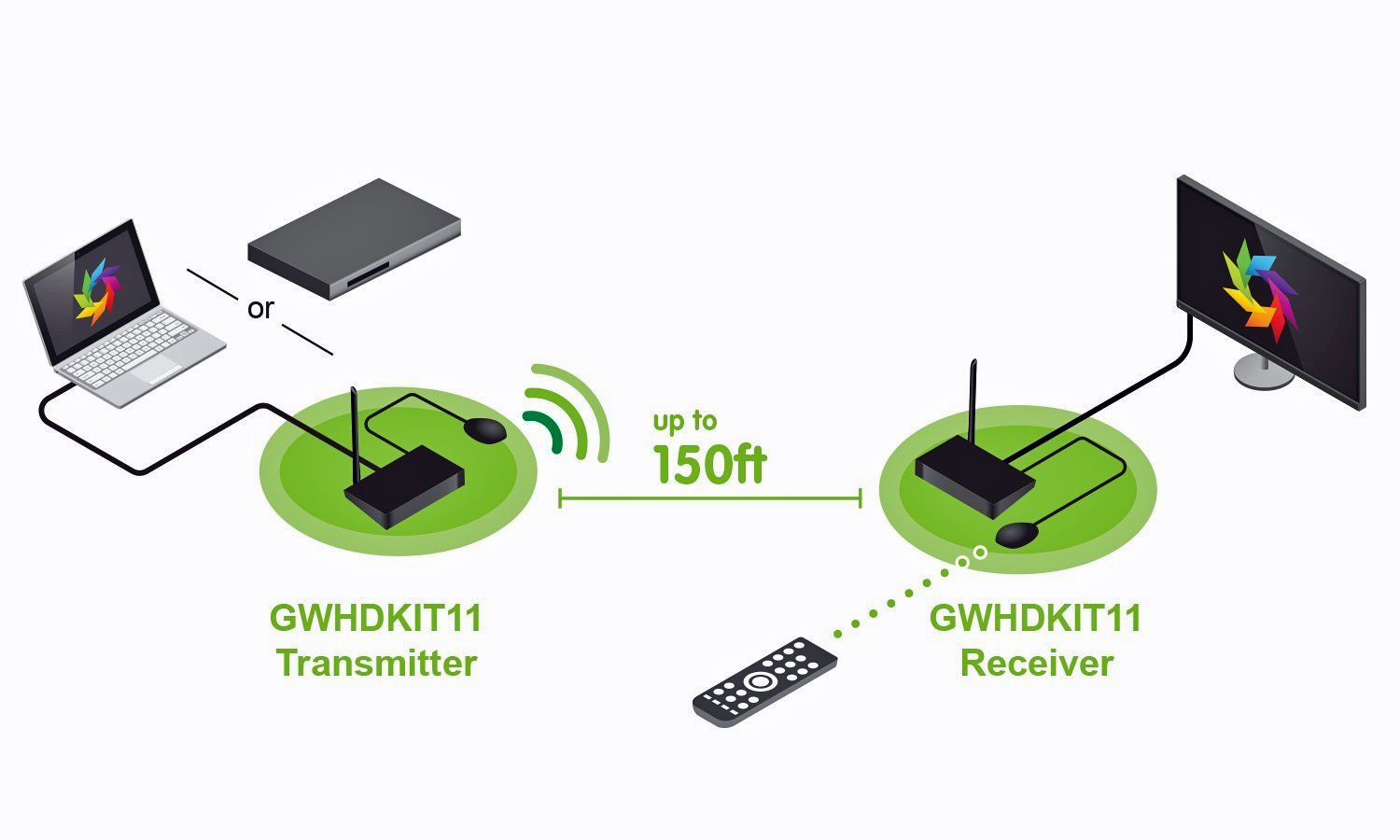
Sečteno a podtrženo
HDMI je hlavní připojení používané v domácím kině a v blízké době nezmizí. Pozitivní je, že HDMI poskytuje možnost přenášet HD (a 4K) video a požadované zvukové formáty ze zdrojových komponent do přijímačů domácího kina a video displejů. Dokonce i počítačový svět přichází s připojením HDMI, což je standardní funkce stolních počítačů i notebooků. Navzdory rozšířenému přijetí není HDMI bezproblémové. Jednou z jeho slabin je neschopnost přenášet video signály na velké vzdálenosti bez další podpory. Kabelové možnosti jsou nejstabilnější při použití HDMI v kombinaci s ethernetovým, vláknovým, koaxiálním nebo pomocí optických HDMI kabelů. Přesto jsou bezdrátové alternativy životaschopné pro domácí použití. Pokud nastavíte systém domácího kina s velkou vzdáleností mezi komponentami připojenými k HDMI a komponenty nefungují, zvažte výše uvedená řešení jako možná řešení. Náklady na implementaci každého řešení se mohou lišit, proto si udělejte přehled o svých konkrétních potřebách a o tom, která možnost tyto potřeby splní v rámci vašeho rozpočtu.